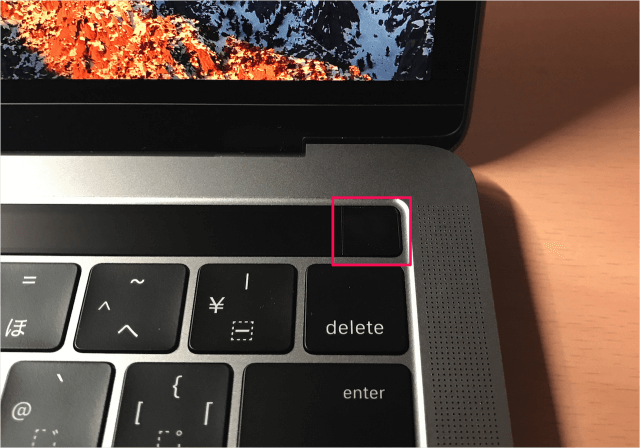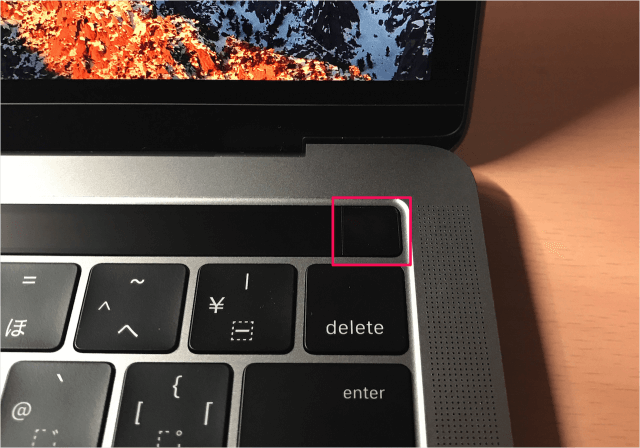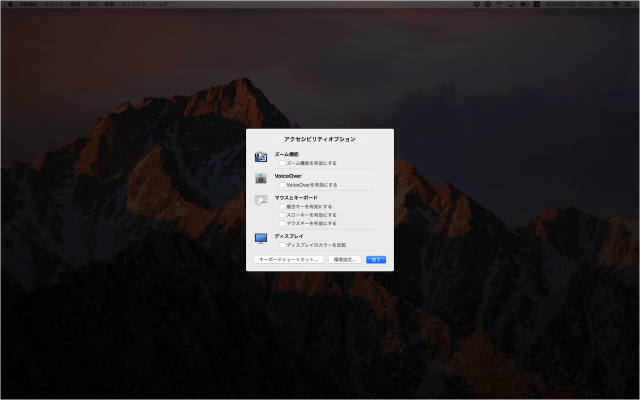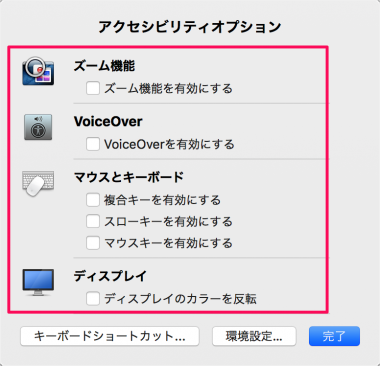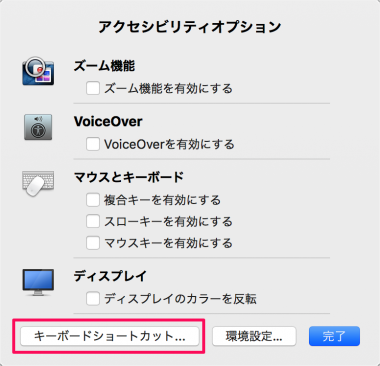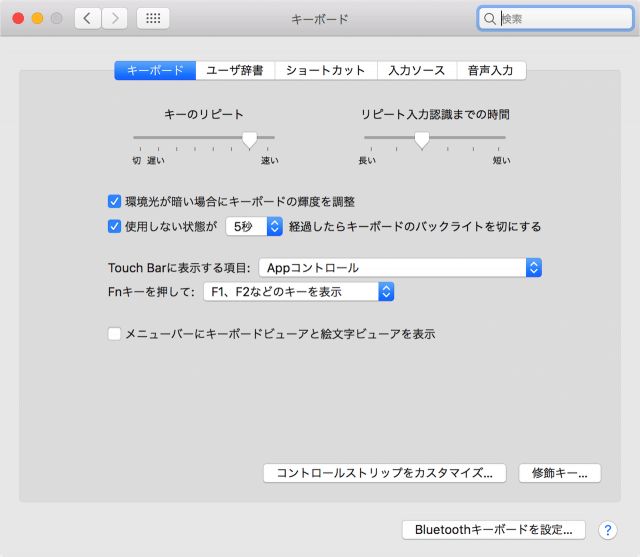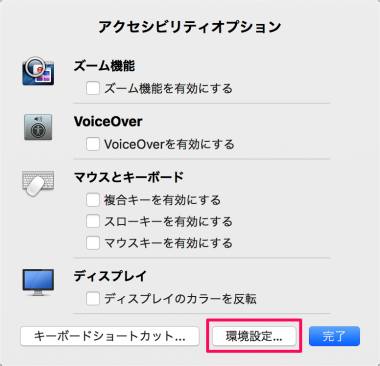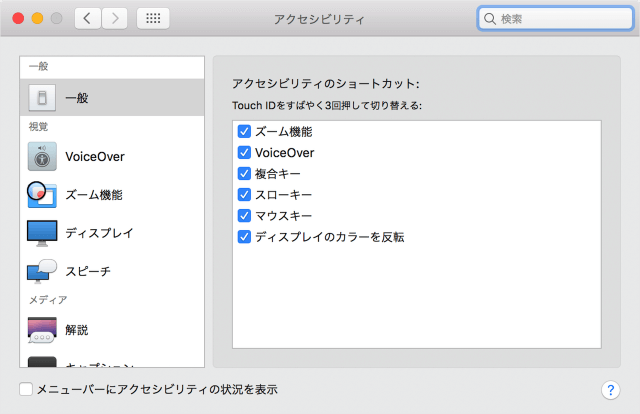目次
Touch Bar搭載の Mac で、Touch IDボタンを3回押して(トリプルクリック)、アクセシビリティオプションを起動する方法を紹介します。
Touch ID(電源ボタン)とは、「電源の投入」や「指紋認証」などを行うボタンのことです。
Touch IDボタンは3回押すこととでアクセシビリティオプションを起動することもできるので、ここではその方法をみていきます。
- Mac - Touch Barに表示する項目を設定
- Touch Bar搭載の Mac で Touch ID を設定(オン/オフ)する方法
- Touch Bar搭載の Mac で Touch ID の指紋を追加・削除する方法
Touch IDボタンを3回押してアクセシビリティオプションを起動
押すタイミングがなかなかむずかしいです。
ダブルクリックくらいのスピードで「ポン!ポン!ポン!」と3回押しましょう。
すると、このように「アクセシビリティオプション」が起動します。
アクセシビリティオプション
アクセシビリティオプションでは、次の項目を設定することができます。
- ズーム機能
- ズーム機能を有効にする
- VoiceOver
VoiceOverを有効にする
- マウスとキーボード
- 複合キーを有効にする
- スローキーを有効にする
- マウスキーを有効にする
- ディスプレイ
- ディスプレイのカラーを反転
設定項目をクリックし(チェックを入れ)、「完了」をクリックしましょう。